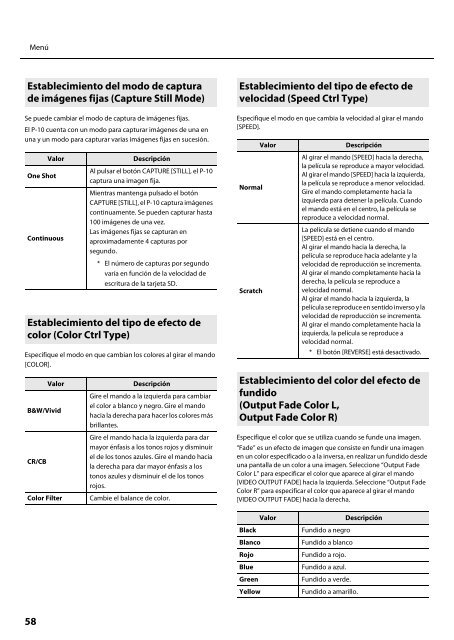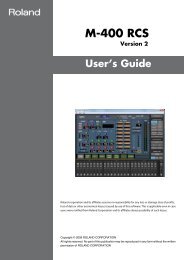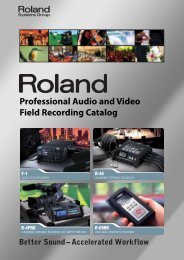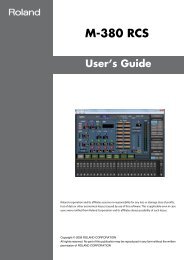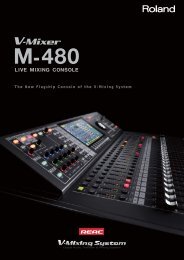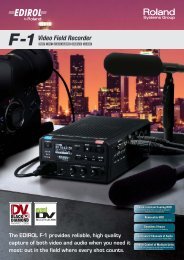Manual de instrucciones - Roland Systems Group
Manual de instrucciones - Roland Systems Group
Manual de instrucciones - Roland Systems Group
Create successful ePaper yourself
Turn your PDF publications into a flip-book with our unique Google optimized e-Paper software.
Menú<br />
Establecimiento <strong>de</strong>l modo <strong>de</strong> captura<br />
<strong>de</strong> imágenes fijas (Capture Still Mo<strong>de</strong>)<br />
Se pue<strong>de</strong> cambiar el modo <strong>de</strong> captura <strong>de</strong> imágenes fijas.<br />
El P-10 cuenta con un modo para capturar imágenes <strong>de</strong> una en<br />
una y un modo para capturar varias imágenes fijas en sucesión.<br />
Valor<br />
One Shot<br />
Continuous<br />
Descripción<br />
Al pulsar el botón CAPTURE [STILL], el P-10<br />
captura una imagen fija.<br />
Mientras mantenga pulsado el botón<br />
CAPTURE [STILL], el P-10 captura imágenes<br />
continuamente. Se pue<strong>de</strong>n capturar hasta<br />
100 imágenes <strong>de</strong> una vez.<br />
Las imágenes fijas se capturan en<br />
aproximadamente 4 capturas por<br />
segundo.<br />
* El número <strong>de</strong> capturas por segundo<br />
varía en función <strong>de</strong> la velocidad <strong>de</strong><br />
escritura <strong>de</strong> la tarjeta SD.<br />
Establecimiento <strong>de</strong>l tipo <strong>de</strong> efecto <strong>de</strong><br />
color (Color Ctrl Type)<br />
Especifique el modo en que cambian los colores al girar el mando<br />
[COLOR].<br />
Valor<br />
B&W/Vivid<br />
CR/CB<br />
Color Filter<br />
Descripción<br />
Gire el mando a la izquierda para cambiar<br />
el color a blanco y negro. Gire el mando<br />
hacia la <strong>de</strong>recha para hacer los colores más<br />
brillantes.<br />
Gire el mando hacia la izquierda para dar<br />
mayor énfasis a los tonos rojos y disminuir<br />
el <strong>de</strong> los tonos azules. Gire el mando hacia<br />
la <strong>de</strong>recha para dar mayor énfasis a los<br />
tonos azules y disminuir el <strong>de</strong> los tonos<br />
rojos.<br />
Cambie el balance <strong>de</strong> color.<br />
Establecimiento <strong>de</strong>l tipo <strong>de</strong> efecto <strong>de</strong><br />
velocidad (Speed Ctrl Type)<br />
Especifique el modo en que cambia la velocidad al girar el mando<br />
[SPEED].<br />
Normal<br />
Scratch<br />
Valor<br />
Descripción<br />
Al girar el mando [SPEED] hacia la <strong>de</strong>recha,<br />
la película se reproduce a mayor velocidad.<br />
Al girar el mando [SPEED] hacia la izquierda,<br />
la película se reproduce a menor velocidad.<br />
Gire el mando completamente hacia la<br />
izquierda para <strong>de</strong>tener la película. Cuando<br />
el mando está en el centro, la película se<br />
reproduce a velocidad normal.<br />
La película se <strong>de</strong>tiene cuando el mando<br />
[SPEED] está en el centro.<br />
Al girar el mando hacia la <strong>de</strong>recha, la<br />
película se reproduce hacia a<strong>de</strong>lante y la<br />
velocidad <strong>de</strong> reproducción se incrementa.<br />
Al girar el mando completamente hacia la<br />
<strong>de</strong>recha, la película se reproduce a<br />
velocidad normal.<br />
Al girar el mando hacia la izquierda, la<br />
película se reproduce en sentido inverso y la<br />
velocidad <strong>de</strong> reproducción se incrementa.<br />
Al girar el mando completamente hacia la<br />
izquierda, la película se reproduce a<br />
velocidad normal.<br />
* El botón [REVERSE] está <strong>de</strong>sactivado.<br />
Establecimiento <strong>de</strong>l color <strong>de</strong>l efecto <strong>de</strong><br />
fundido<br />
(Output Fa<strong>de</strong> Color L,<br />
Output Fa<strong>de</strong> Color R)<br />
Especifique el color que se utiliza cuando se fun<strong>de</strong> una imagen.<br />
“Fa<strong>de</strong>” es un efecto <strong>de</strong> imagen que consiste en fundir una imagen<br />
en un color especificado o a la inversa, en realizar un fundido <strong>de</strong>s<strong>de</strong><br />
una pantalla <strong>de</strong> un color a una imagen. Seleccione “Output Fa<strong>de</strong><br />
Color L” para especificar el color que aparece al girar el mando<br />
[VIDEO OUTPUT FADE] hacia la izquierda. Seleccione “Output Fa<strong>de</strong><br />
Color R” para especificar el color que aparece al girar el mando<br />
[VIDEO OUTPUT FADE] hacia la <strong>de</strong>recha.<br />
Valor<br />
Black<br />
Blanco<br />
Rojo<br />
Blue<br />
Green<br />
Yellow<br />
Descripción<br />
Fundido a negro<br />
Fundido a blanco<br />
Fundido a rojo.<br />
Fundido a azul.<br />
Fundido a ver<strong>de</strong>.<br />
Fundido a amarillo.<br />
58